婚纱后期,在PS中制作粉色桃花婚纱人像(2)
来源:公众号
作者:PS制作小教程
学习:6723人次
4.调整【明亮度】,具体参数如图所示。
5.点击【相机校准】,调整三原色,校正整体色彩。
6.添加【可选颜色】调整图层,调整数值,然后使用画笔工具在蒙版http://www.16xx8.com/tags/38847/里把人物涂抹出来,具体如图所示。
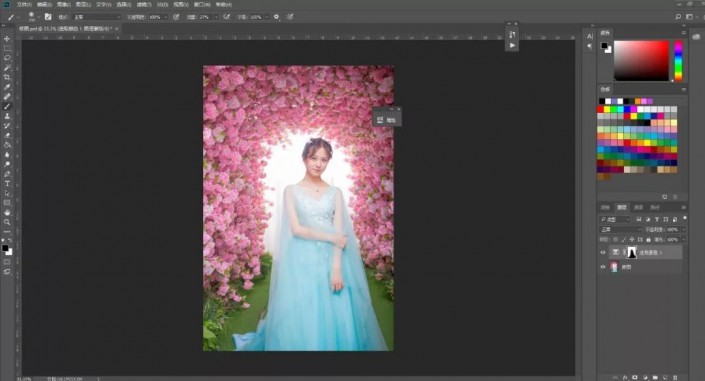 7.盖印图层,选择【高斯模糊】滤镜8px,添加蒙版,使用画笔工具将人物擦出来,模糊背景。
7.盖印图层,选择【高斯模糊】滤镜8px,添加蒙版,使用画笔工具将人物擦出来,模糊背景。
8.添加【可选颜色】调整图层,调整草地的颜色,具体如图所示。
9.盖印图层,使用【图章工具】,前景色为白色,在背景欠曝的位置涂抹,使用修补工具处理草地和脸部的瑕疵。
学习 · 提示
相关教程
关注大神微博加入>>
网友求助,请回答!














